Как сменить обои на циферблате Apple Watch, интересует многих. Это поможет вам выбрать красивый и удобный интерфейс. Статья о том, как быстро и максимально просто сменить обои на Apple Watch.
 |
Apple Watch не только показывает время, это устройство также имеет множество функций, таких как отслеживание состояния здоровья, совершение звонков, отправка текстовых сообщений и т. д. Чтобы изменить интерфейс циферблата Apple Watch, следуйте инструкциям ниже.
Сменить обои на Apple Watch
Обои для Apple Watch, как и обои для телефона, можно менять по своему вкусу. Вы можете выбрать доступные изображения на Apple Watch и быстро их сменить следующим образом:
Шаг 1: Нажмите и удерживайте кнопку на интерфейсе циферблата около 2 секунд. Экран слегка завибрирует и отобразит доступные обои.
Шаг 2: Затем проведите пальцем влево или вправо, чтобы увидеть обои. Когда найдёте понравившийся интерфейс, нажмите на него.
Шаг 3: Вы можете настроить цвет, движение и т. д. циферблата часов, нажав кнопку «Настроить», чтобы завершить процесс смены обоев Apple Watch.
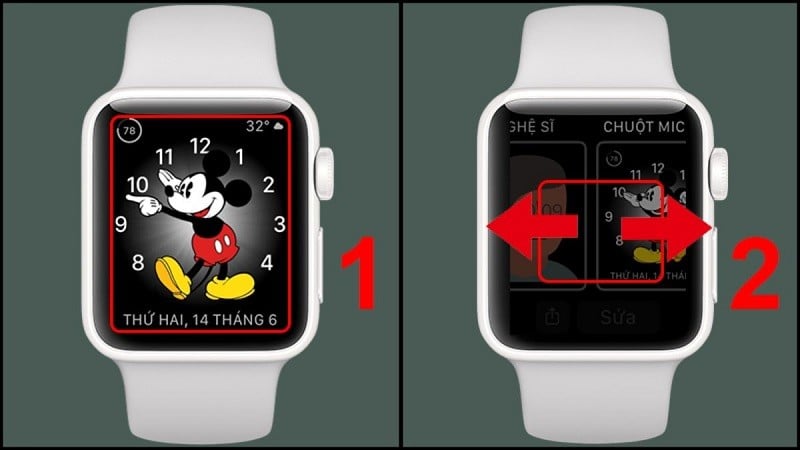 |
Использование приложения Watch на вашем iPhone
Одно из преимуществ Apple заключается в возможности подключения умных устройств друг к другу. Поэтому вы можете использовать свой телефон для смены обоев на Apple Watch следующим образом:
Шаг 1: Сначала откройте приложение Watch на вашем iPhone.
Шаг 2: Затем выберите «Коллекция циферблатов», расположенную на горизонтальной панели ниже.
Шаг 3: Затем нажмите «Фото», чтобы выбрать понравившиеся обои. Затем нажмите на экран и выберите «Добавить». После этого откройте Apple Watch и проверьте.
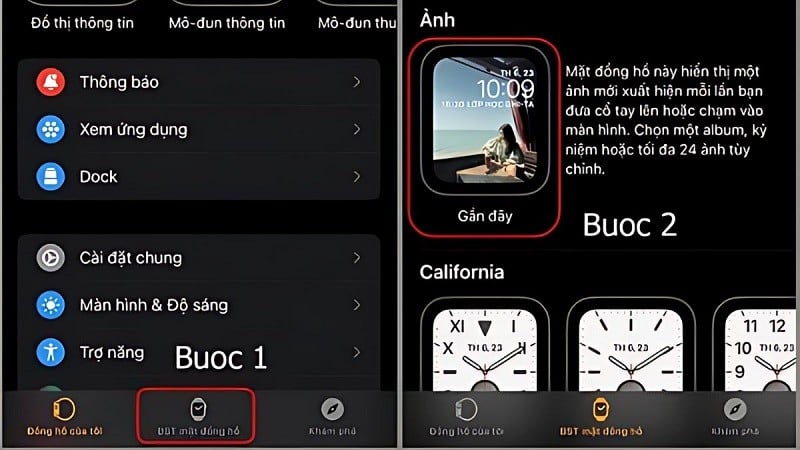 |
Использование приложения «Фотографии» на iPhone
Помимо двух описанных выше методов, вы также можете изменить обои Apple Watch с помощью приложения «Фото» на вашем iPhone, выполнив следующие действия:
Шаг 1: Откройте приложение «Фото» на iPhone и выберите фотографию, которую вы хотите использовать в качестве обоев на Apple Watch.
Шаг 2: Затем нажмите на значок «Поделиться» и выберите «Создать циферблат».
Шаг 3: Здесь вы выбираете стиль циферблата часов и настраиваете его.
Шаг 4: Нажмите кнопку «Добавить», чтобы добавить обои на Apple Watch.
Шаг 5: Наконец, откройте Apple Watch и используйте новые обои.
 |
В этой статье мы подробно рассказали, как изменить интерфейс обоев на циферблате Apple Watch. Воспользуйтесь этими советами прямо сейчас и внесите дополнительные изменения, чтобы получить самые красивые и приятные обои!
Источник: https://baoquocte.vn/3-cach-doi-hinh-nen-apple-watch-nhanh-chong-don-gian-276323.html



![[Фото] Разноцветное культурное пространство на выставке «80 лет пути Независимости – Свободы – Счастья»](https://vphoto.vietnam.vn/thumb/1200x675/vietnam/resource/IMAGE/2025/8/26/fe69de34803e4ac1bf88ce49813d95d8)


![[Фото] Премьер-министр Фам Минь Чинь встречает генерального директора Samsung Electronics](https://vphoto.vietnam.vn/thumb/1200x675/vietnam/resource/IMAGE/2025/8/26/373f5db99f704e6eb1321c787485c3c2)

![[Фото] Премьер-министр Фам Минь Чинь председательствует на заседании Национального руководящего комитета по международной интеграции](https://vphoto.vietnam.vn/thumb/1200x675/vietnam/resource/IMAGE/2025/8/26/9d34a506f9fb42ac90a48179fc89abb3)
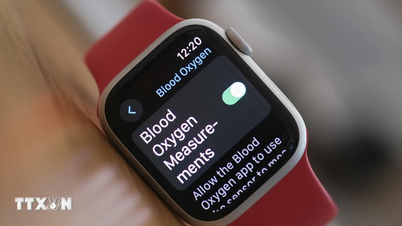



































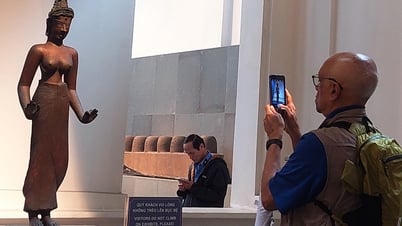
















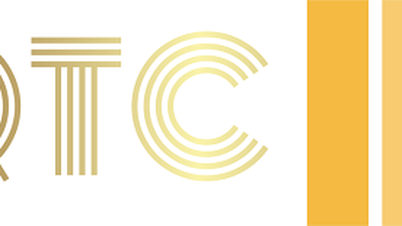



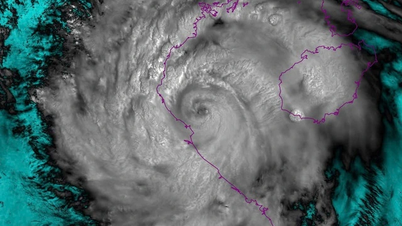






































Комментарий (0)